很多朋友都遇到过,自己手机的WiFi可以连接上,但却上不了网。在排除wifi本身网络不通的情况下,小编就教大家几招解决办法。
1、设置DHCP服务器的NDS
有时候登陆链接上了wifi,显示满格,却怎么也打不开网页,可能是因为你路由器设置中DHCP服务器的DNS没有设置。DNS一般情况下是不需要填写的,会自动分配。但若坑爹的遇到这种情况,那就只好自己设置一下了。
进入路由器的管理界面,在左侧点击【DHCP服务器】-【DHCP服务】,即可看到下图的资料。

其中【首选DNS服务器】就是必须要填的,否则手机能连wifi也上不了网。若【首选NDS服务器】没有设置,则显示为0.0.0.0。每个城市的不同运营商的首选DNS服务器和备用DNS服务器不一样,大家可以自行查询。
2、给手机设置路由器MAC白名单
目前市场上几乎所有的路由器,都有MAC白名单功能。开启这个功能后,可以将路由器和电脑、手机、平板等设备的MAC地址绑定,实现一对一授权访问。而未绑定的设备,就算有wifi密码也无法访问网络。别人休想随便蹭网!
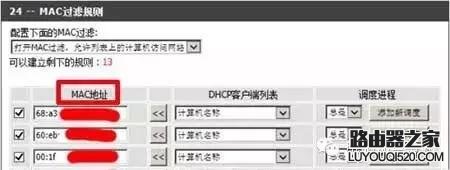
然而,有时候你自己开启了MAC白名单功能,却忘了绑定自己的设备,于是就出现明明输入的密码没有错,手机wifi也显示连接上却上不了网的情况了。登陆无线路由器添加你的手机MAC地址,重启路由器即可。
3、设置手机静态IP
若是wifi不稳定,有时候可以连接上,有时候又不知道为啥掉线了,这种情况一般都是由于手机无法获取到无线网络的IP地址和DNS地址引起的。手动设置手机静态IP和DNS,使其与路由器的保持一致即可。
打开手机的【设置】-【WLAN】,点进你连接的wifi,点击不保存后,再次点进该wifi,在输入密码界面你可以看到【显示高级选项】,选择【显示高级选项】-【IP设置】-【静态】,这样就可以修改手机的IP地址和网络掩码等资料啦。
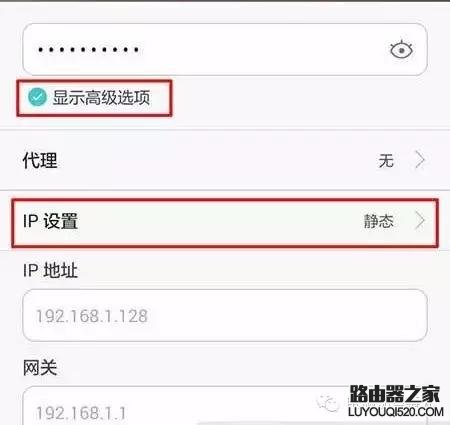
此时需要我们在利用电脑查看路由器的IP地址等资料。点击电脑的【开始】-【运行】,输入【CMD】点击确定后,在进入的界面再输入【ipconfig/all】,继续点确定。也可以看到电脑的IP地址、网络掩码、DNS服务器等资料。
也可以进入路由器管理界面,在左侧点击【DHCP服务器】-【DHCP服务】,即可看到。其中首选DNS服务器就相当于手机的域名1,备选DNS服务器则相当于手机的域名2。
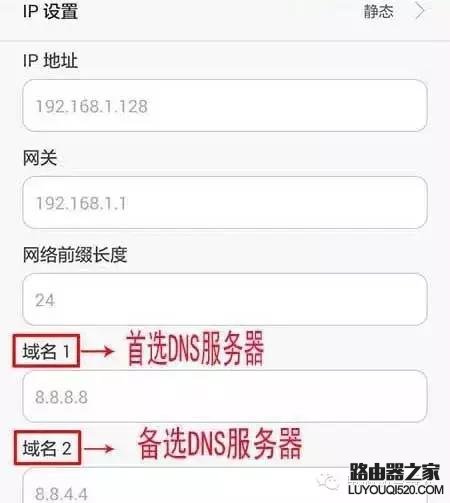
最后关键的一步,将手机的IP地址、网络掩码等资料改成和电脑上的一模一样即可。此处需提醒一下,电脑所连接的路由器和手机wifi所连接的路由器是同一个才可以哦。
当然,也有可能是因为我们手机离无线网络覆盖的范围太远了,使得手机无线网络信号低,才会出现手机无线网络连接上但上不了网的情况。可以离无线信号源近一点。路由器的摆放位置也会影响wifi的速度哦,
新闻热点
疑难解答